移动硬盘写保护怎么办
解除磁盘被写保护的4种方法

解除磁盘被写保护的4种方法磁盘被写保护是指磁盘上的文件或文件夹无法进行写入操作的一种状态。
这种状态下,用户无法对磁盘中的文件进行修改、删除和新增操作。
当磁盘被写保护时,用户很难进行任何文件操作,给用户带来不便。
所以,解除磁盘被写保护成为了许多用户的一种需求。
而要解除磁盘被写保护,有多种方法可以选择。
以下将介绍4种最常用的解除磁盘被写保护的方法,供大家参考。
方法一:通过更改注册表解除磁盘写保护注册表是Windows系统的一个重要组成部分,其包含了系统的一系列配置信息,包括了硬件和软件等信息。
通过更改注册表中的一些数据来达到解除磁盘被写保护的目的。
下面是具体操作步骤:1.点击开始菜单,在搜索栏输入“regedit”打开注册表编辑器;2.在注册表编辑器中找到以下目录:HKEY_LOCAL_MACHINE/SYSTEM/CurrentControlSet/Control/StorageDevicePolicies;3.在其中找到WriteProtect项,在右侧的数值数据中更改数值为0;4.点击确定,退出注册表编辑器;5.重新启动计算机。
以上就是通过更改注册表来解除磁盘写保护的方法。
但要注意的是,更改注册表对系统可能会造成影响,操作需谨慎。
方法二:通过命令行解除磁盘写保护命令行是Windows系统中的一个重要工具,它可以让用户通过输入指令来快速进行一些操作。
通过命令行来解除磁盘写保护是一种简单且有效的方法。
下面是具体操作步骤:1.打开命令提示符(在开始菜单中搜索cmd);2.在命令提示符中输入以下指令:diskpart3.输入以下指令来显示所有磁盘列表:list disk4.选择要解除写保护的磁盘(假设选择磁盘1):select disk 15.输入以下指令来清除磁盘的只读属性:attributes disk clear readonly6.退出命令提示符。
通过以上指令,我们可以快速解除磁盘被写保护的状态。
移动硬盘被保护怎么办

移动硬盘被保护怎么办推荐文章U盘提示写保护无法格式化怎么办热度:移动硬盘磁盘被写保护怎么办热度:硬盘介质受写入保护怎么办热度:移动硬盘写保护怎么办热度:白羊座和我冷战怎么办热度:可能还有些网友对于移动硬盘被保护的问题不太了解,下面就由店铺给你们介绍移动硬盘被保护的解决方法吧,希望能帮到大家哦!移动硬盘被保护的解决方法一:1:首先单击“开始”“运行”输入 regedit打开注册表编辑器:2:进入注册表编辑器后,依次找到:HKEY_LOCAL_MACHINE\SYSTEM\CurrentControlSet\Control\ StorageDevicePolicies3:找到StorageDevicePolicies项之后,我们可以在右侧窗口中找到“ WriteProtect ”表,我们将鼠标放在WriteProtect上单击鼠标左键选种,然后点击鼠标右键选择“修改”将值改为0 即可;如果以上位置找不到WriteProtect注册表项目,可以在以上空白位置新建 WriteProtect注册表项,数值设置为0即可。
以上操作完成之后,保存注册表,退出即可。
4.若问题依旧存在,还有问题,再按照以下操作:1)打开“我的电脑”,右键单击可移动磁盘选择属性,然后切换到“硬件”选项卡;2)然后在所有磁盘驱动器列表中选择名称含有“USB的磁盘驱动器”,单击右下方的“属性”按钮:3)在弹出的新对话框中切换到“策略”选项卡,然后选择“为提高性能而优化”选择之后确定即可:移动硬盘被保护的解决方法二:用管理员帐户登陆,把重要资料拷贝到硬盘后,右键点击“我的电脑”→“管理”→“磁盘管理”。
在接下来的窗口中找到移动硬盘并重新分区格式化。
我们可以通过将硬盘由FAT32转为NTFS格式:那么如何将FAT32转NTFS呢?一般U盘都是FAT32格式的,现在让我们把它转化成NTFS格式的:假如你的U盘在电脑里是H盘,win+r 输入cmd.exe(就是启动dos,windows里面的)亦可以附件中命令提示符;运用convert命令,注意convert命令不能对当前磁盘转换所以在L盘以外的任何盘符下操作,这里以D盘目录为例;输入如下命令convert L: /fs:ntfs /nosecurity /x ,问题初步解决。
移动硬盘提示介质受写保护无法格式化等解决方案

移动硬盘提⽰介质受写保护⽆法格式化等解决⽅案运⾏->regedit.exe
找到HKEY_LOCAL_MACHINE –>SYSTEM->CurrentControlSet->Control->StorageDevicePolicies
该项⽬有⼀个WriteProtect,将值改为0。
然后在磁盘管理器⾥将你的移动硬盘脱机然后再联机就可以了。
磁盘管理器如何打开:
计算机(我的电脑)右键管理,打开⼀个窗⼝,就可以看见磁盘管理器了。
如果找不到上⾯那项,就按照下⾯的⽅法操作:
就新建⼀个,取名为StorageDevicePolicies。
然后在右边添加⼀个DWORD值,取名为WriteProtect,默认为0。
这时候还是没有⽤则按照以下⽅法(最终解决⽅法):
先把WriteProtect的值改为1,此时,将移动硬盘脱机,然后再联机,可以看见移动硬盘显⽰只读。
再把WriteProtect的值改为0,再将移动硬盘脱机,再联机。
现在就可以正常格式化或者正常使⽤了。
如果最终解决⽅法还是不能解决问题,请将移动硬盘送售后把。
如何去掉u盘写保护
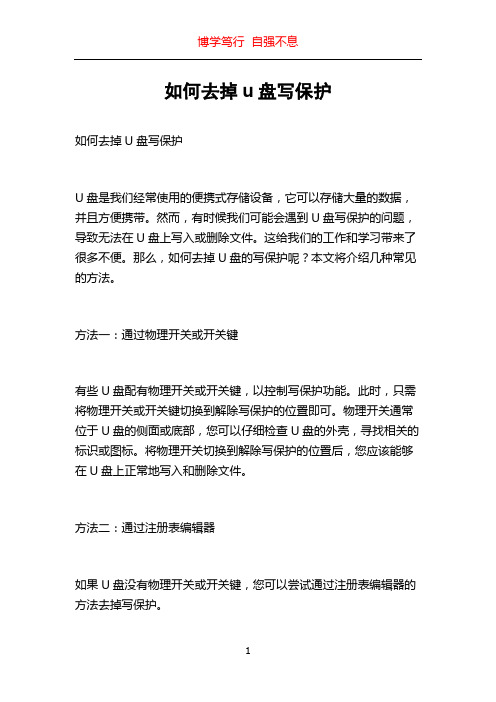
如何去掉u盘写保护如何去掉U盘写保护U盘是我们经常使用的便携式存储设备,它可以存储大量的数据,并且方便携带。
然而,有时候我们可能会遇到U盘写保护的问题,导致无法在U盘上写入或删除文件。
这给我们的工作和学习带来了很多不便。
那么,如何去掉U盘的写保护呢?本文将介绍几种常见的方法。
方法一:通过物理开关或开关键有些U盘配有物理开关或开关键,以控制写保护功能。
此时,只需将物理开关或开关键切换到解除写保护的位置即可。
物理开关通常位于U盘的侧面或底部,您可以仔细检查U盘的外壳,寻找相关的标识或图标。
将物理开关切换到解除写保护的位置后,您应该能够在U盘上正常地写入和删除文件。
方法二:通过注册表编辑器如果U盘没有物理开关或开关键,您可以尝试通过注册表编辑器的方法去掉写保护。
步骤一:按下Win + R 键,打开运行对话框,并键入“regedit”,然后点击“确定”按钮,以打开注册表编辑器。
步骤二:在注册表编辑器中,依次展开以下路径:HKEY_LOCAL_MACHINE\\SYSTEM\\CurrentControlSet\\Control\\StorageDevicePolicies。
如果您的U盘出现写保护问题,但该路径下没有“StorageDevicePolicies”键,则需要手动创建该键。
步骤三:在“StorageDevicePolicies”键下,右键单击空白处,选择“新建” - “DWORD (32-bit) Value”来创建一个新值。
步骤四:将新值命名为“WriteProtect”,然后双击该值,在“数值数据”字段中输入“0”,并点击“确定”按钮。
步骤五:关闭注册表编辑器,并重新插入U盘。
此时,您应该能够在U盘上正常地写入和删除文件了。
需要注意的是,如果您在注册表编辑器中错误地修改了其他键值或进行了其他操作,可能会导致系统故障或数据丢失,请务必小心操作。
方法三:通过命令提示符如果上述方法无法解决问题,您可以尝试通过命令提示符的方法去掉U盘的写保护。
解除磁盘写保护的方法
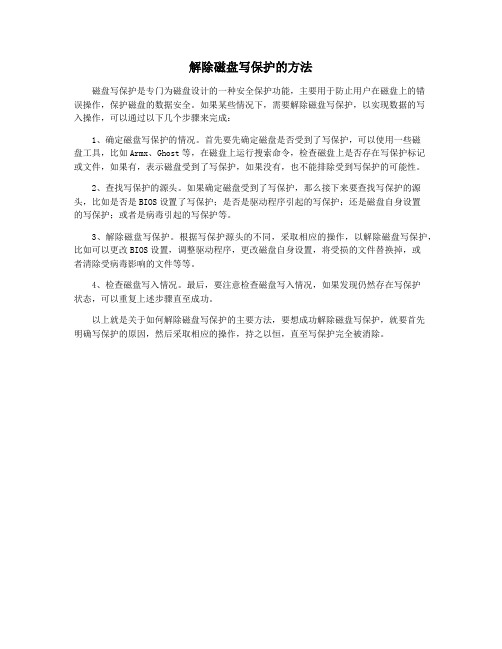
解除磁盘写保护的方法
磁盘写保护是专门为磁盘设计的一种安全保护功能,主要用于防止用户在磁盘上的错
误操作,保护磁盘的数据安全。
如果某些情况下,需要解除磁盘写保护,以实现数据的写
入操作,可以通过以下几个步骤来完成:
1、确定磁盘写保护的情况。
首先要先确定磁盘是否受到了写保护,可以使用一些磁
盘工具,比如Armx、Ghost等,在磁盘上运行搜索命令,检查磁盘上是否存在写保护标记
或文件,如果有,表示磁盘受到了写保护,如果没有,也不能排除受到写保护的可能性。
2、查找写保护的源头。
如果确定磁盘受到了写保护,那么接下来要查找写保护的源头,比如是否是BIOS设置了写保护;是否是驱动程序引起的写保护;还是磁盘自身设置
的写保护;或者是病毒引起的写保护等。
3、解除磁盘写保护。
根据写保护源头的不同,采取相应的操作,以解除磁盘写保护,比如可以更改BIOS设置,调整驱动程序,更改磁盘自身设置,将受损的文件替换掉,或
者清除受病毒影响的文件等等。
4、检查磁盘写入情况。
最后,要注意检查磁盘写入情况,如果发现仍然存在写保护
状态,可以重复上述步骤直至成功。
以上就是关于如何解除磁盘写保护的主要方法,要想成功解除磁盘写保护,就要首先
明确写保护的原因,然后采取相应的操作,持之以恒,直至写保护完全被消除。
移动硬盘被保护怎么办

移动硬盘被保护怎么办移动硬盘被保护的解决方法一:1:首先单击“开始”“运行”输入 regedit打开注册表编辑器: 2:进入注册表编辑器后,依次找到:hkey_local_machine\system\currentcontrolset\control\s toragedevicepolicies3:找到storagedevicepolicies项之后,我们可以在右侧窗口中找到“ writeprotect ”表,我们将鼠标放在writeprotect上单击鼠标左键选种,然后点击鼠标右键选择“修改”将值改为0 即可;如果以上位置找不到writeprotect注册表项目,可以在以上空白位置新建 writeprotect注册表项,数值设置为0即可。
以上操作完成之后,保存注册表,退出即可。
4.若问题依旧存在,还有问题,再按照以下操作:1)打开“我的电脑”,右键单击可移动磁盘选择属性,然后切换到“硬件”选项卡;2)然后在所有磁盘驱动器列表中选择名称含有“usb的磁盘驱动器”,单击右下方的“属性”按钮:3)在弹出的新对话框中切换到“策略”选项卡,然后选择“为提高性能而优化”选择之后确定即可:移动硬盘被保护的解决方法二:用管理员帐户登陆,把重要资料拷贝到硬盘后,右键点击“我的电脑”→“管理”→“磁盘管理”。
在接下来的窗口中找到移动硬盘并重新分区格式化。
我们可以通过将硬盘由fat32转为ntfs格式:那么如何将fat32转ntfs呢?一般u盘都是fat32格式的,现在让我们把它转化成ntfs格式的:假如你的u盘在电脑里是h盘,win+r 输入cmd.exe(就是启动dos,windows里面的)亦可以附件中命令提示符;运用convert命令,注意convert命令不能对当前磁盘转换所以在l盘以外的任何盘符下操作,这里以d盘目录为例;输入如下命令convert l: /fs:ntfs /nosecurity /x ,问题初步解决。
u盘写保护关闭方法

u盘写保护关闭方法
关闭U盘写保护的方法有以下几种:
1. 检查物理开关:U盘可能配备物理写保护开关,防止数据误删。
检查U 盘外壳,如果有物理写保护开关,将其移动到“解除写保护”位置。
2. 使用注册表编辑器:如果具备一定的电脑操作能力,可以尝试使用注册表编辑器解除U盘写保护。
具体步骤包括:打开Windows注册表编辑器,导航到
【HKEY_LOCAL_MACHINE\SYSTEM\CurrentControlSet\Control\Stora geDevicePolicies】,在右侧窗口中查找“WriteProtect”,将其值改为“0”。
3. 检查磁盘属性:如果U盘的部分权限受到限制,可能导致无法在U盘中写入或删除数据。
此时,可以右键点击U盘驱动器,选择“属性”,切换到“安全”选项卡,确保有适当的写入权限。
4. 使用磁盘管理工具:通过磁盘管理工具也可以取消U盘写保护。
具体步骤包括:按【Win + X】并选择【磁盘管理】,找到U盘,右键点击选择“初始化磁盘”,选择分区样式并创建新分区,然后格式化并复制文件回U 盘。
此外,还可以尝试关闭写保护开关、运行杀毒软件、更改磁盘策略、去掉通过电脑设置的写保护等方法。
u盘被写保护的解决方法

u盘被写保护的解决方法如果您的U盘被写保护,可以尝试以下解决方法:1. 检查U盘上的物理开关:有些U盘上有一个物理开关,用于切换读写权限。
确保该开关处于关闭或解锁的状态。
2. 使用命令提示符或终端:插入U盘后,打开命令提示符(Windows)或终端(Mac、Linux)窗口。
输入"diskpart",然后按回车键。
输入"list disk",然后按回车键。
找到U盘的磁盘号,输入"select disk [磁盘号]",然后按回车键。
接下来,输入"attributes disk clear readonly",然后按回车键。
这将清除U盘的写保护属性。
3. 使用注册表编辑器(仅适用于Windows):按下Win + R键,输入"regedit",然后按回车键。
浏览到以下路径:HKEY_LOCAL_MACHINE\SYSTEM\CurrentControlSet\Control\StorageDe vicePolicies。
如果不存在StorageDevicePolicies键,请手动创建它。
在StorageDevicePolicies键下创建一个新的DWORD值(32位)并将其命名为WriteProtect。
将其值设置为0以禁用写保护。
4. 使用格式化工具:如果以上方法都无效,您可以尝试使用一些专门的U盘格式化工具,如HP USB Disk Storage Format Tool或磁盘工具(适用于Mac)。
请注意,格式化将清除U盘上的所有数据,因此请确保提前备份重要文件。
如果以上方法仍然无法解决问题,可能是由于硬件故障导致的写保护。
在这种情况下,您可能需要联系厂家或考虑更换U盘。
- 1、下载文档前请自行甄别文档内容的完整性,平台不提供额外的编辑、内容补充、找答案等附加服务。
- 2、"仅部分预览"的文档,不可在线预览部分如存在完整性等问题,可反馈申请退款(可完整预览的文档不适用该条件!)。
- 3、如文档侵犯您的权益,请联系客服反馈,我们会尽快为您处理(人工客服工作时间:9:00-18:30)。
本文整理于网络,仅供阅读参考
移动硬盘写保护怎么办
移动硬盘写保护的解决方法:
在开始菜单栏的搜索框输入“regedit”,打开注册表编辑器
接着依次展开到hkey_local_machine\system\currentcontrolset\control\stor agedevicepolicies项
将右侧窗口中名为“writeprotect”的键值改为“0”注:若没有这个键值就在storagedevicepolicies项下建立这一键值并将其改成0。
以上为常规操作,但在实际操作中,进行如上操作有时会解决不了写保护的问题,针对此问题笔者进行了如下操作:重启时带u盘重启,当系统重启至u盘灯闪时,拔掉u盘
更改策略
在u盘盘符上鼠标右键“属性”,然后选择“硬件”选项卡
在所有磁盘驱动器列表中选择名称含有usb的磁盘驱动器,单击右下方的“属性”按钮
在打开的窗口点击“策略“选项卡
将策略改为“更好的性能”(xp系统则是“为提高性能而优化”)。
